אל תזיזו לי את הגבינה, תודה
תוכנות רבות היום מתעקשות להתקין לכם עדכונים באופן אוטומטי, ועוד בזמן שאתם מנסים לעשות משהו חשוב. כך תעצרו את העדכונים האוטומטיים של אדובי, אפל, חלונות ודפדפני האינטרנט
<< סטיב ג'ובס: חולה, גוסס, מק?
עדכונים לתוכנות זה דבר חשוב ובדרך כלל גם חיובי. חברות משקיעות זמן יקר בפיתוח של תיקוני אבטחה, תיקוני באגים ופיצ'רים חדשים. בגלל שהמשתמש הממוצע לא תמיד מחפש איך להשיג את הגירסה הכי חדשה של תוכנות שברשותו, התוכנות מגיעות עם מערכת עדכון עצמי שקופץ מדי פעם ומטריד אתכם ברגע הכי לא מתאים. אספנו עבורכם את התוכנות הכי מטרידות שיש היום ואנחנו נראה לכם איך להפסיק את פעולת העדכון האוטומטי.
Adobe Reader
אדובי רידר היא ללא ספק התוכנה עם היחס הכי לא פרופורציונלי בין החשיבות שלה לבין כמות העדכונים שלה. הצלחתם לעבור שבוע בלי לקבל עדכון של אדובי רידר? אם התשובה היא כן אז כנראה שאין לכם אדובי רידר.
כך תעצרו את רידר מלעדכן את עצמה:
1. פתחו את אדובי רידר.
2. לכו לתפריט Edit ובחרו ב-Preferences.
3. בתפריט הנושאים בחרו ב-Updates.
4. תחת "Update and Notification Check" סמנו את האפשרות השלישית: Do not automatically check for critical updates.
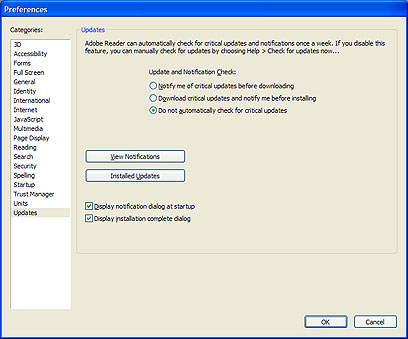
5. אשרו, ועכשיו אתם יכולים להיות רגועים.
iTunes, QuickTime ו-Safari
אם יש לכם את אחת מהתוכנות האלה (או תוכנה אחרת מבית אפל) אז קיבלתם במתנה את Apple Software Update, הכלי המלוכלך שמנסה לשדל אתכם לעדכן את תוכנות האפל הקיימות אצלכם ולהתקין חדשות ("רוצה ספארי? לא? אז אולי קוויקטיים?").
כדי להפסיק לקבל עדכוני תוכנות:
1. חכו כמה זמן עד שתיפתח תוכנת העדכונים מעצמה או שתפתחו אותה בתפריט "התחל". חפשו את Apple Software Update:

2. גשו לתפריט Edit ובחרו ב-Preferences. יפתח לכם החלון הבא:

3. בחרו ב-Never ולחצו OK.
ואם אתם רוצים להמשיך לקבל עדכונים עבור התוכנות המותקנות אצלכם אבל לא רוצים שהמעדכן יציע להתקין לכם תוכנות חדשות, זה מה שאתם צריכים לעשות:
1. פתחו את Apple Software Update.
2. סמנו V ליד התוכנות שלא מותקנות אצלכם.
3. לחצו על תפריט Tools ובחרו ב-Ignore Selected Updates.

פיירפוקס
אתם חייבים לצאת מהר מהבית כדי להספיק לאוטובוס האחרון לפתח תקוה, אבל אולי פספסתם אותו? אתם צריכים לבדוק רגע באינטרנט. פותחים את פיירפוקס. עצרו! פיירפוקס רוצה להתחדש, ויש גם עדכון לתוסף שעושה צליל של חתול בכל פעם שאתם מגיעים לעמוד 404.
1. פתחו את דפדפן פיירפוקס.
2. בתפריט Tools בחרו ב-Options.
3. בחלון האפשרויות לכו ללשונית Advanced.
4. בתוך Advanced בחרו בלשונית Update. אתם צריכים להיות בחלון הזה:
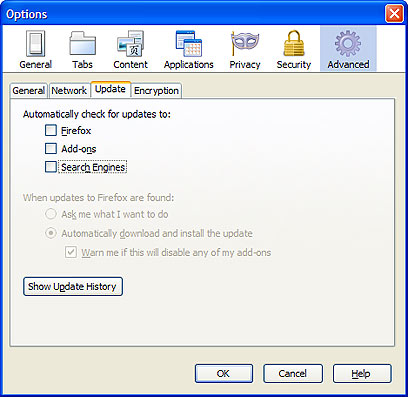
5. הסירו את הסימונים משלושת האופציות: Firefox, Add-ons ו-Search Engines.
6. לחצו OK.
כרום
כרום לא מטריד אתכם כשהוא צריך להתעדכן - זה קורה ברקע מבלי שתשימו לב. נשמע חלומי? בוודאי שלא. מה יותר מעצבן מאשר להיכנס לדפדפן ולגלות שהוא השתנה לגמרי? פתאום חסר כפתור או שאין תמיכה בפלאש וצריך להתקין את הפלאגין באופן ידני? סיפור אמיתי.
1. פתחו את דפדפן כרום.
2. בשורת הכתובת הקלידו: "about:plugins" בלי המרכאות ובלי רווחים. יטען העמוד הבא:

3. מצאו את הפלאגין Google Update ולחצו על Disable.
ומה עם חלונות?
גם לחלונות עצמה לא חסרים עידכונים מעצבנים. אומנם בשנים האחרונות עברה מיקרוסופט למתכונת של עדכונים חודשיים, אלא אם יש עדכון קריטי באמת, אבל יש לה את המטרד הגדול ביותר: איתחול ספונטני של המחשב. כן, לאחר שחלונות מעדכנת את עצמה היא תיתן לכם אולטימטום: "או שאני מאתחלת את המחשב או שאתה לוחץ ביטול עכשיו ונדבר שוב עוד חצי שעה". כדי שזה לא יקרה אתם צריכים לבטל את ההורדה וההתקנה האוטומטית של עדכונים. דעו לכם שהעדכונים של חלונות כן חשובים, ולכן מומלץ פעם בכמה ימים או שבועות כשיש לכם זמן לעבור על העדכונים ולהתקינם.
כך תבטלו עדכונים אוטומטיים בחלונות 7:
1. כנסו ללוח הבקרה.

2. בחרו בקטגוריית "מערכות ואבטחה". יפתח החלון הבא:

3. תחת קטגוריית Windows Update בחרו ב-"הפעל או בטל עדכון אוטומטי". כך יראה החלון:

4. ב-"עדכונים חשובים" בחרו באופציה "אף פעם אל תבדוק אם קיימים עדכונים (לא מומלץ)".
5. לחצו על אישור.
כך תבטלו עדכונים אוטומטיים בחלונות XP
1. כנסו ללוח הבקרה:
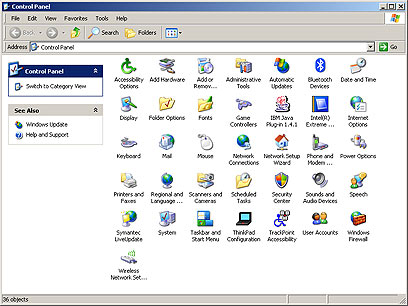
2. פתחו את Automatic Updates. החלון יראה כך:

3. בחרו באופציה השלישית: "Turn off Automatic Updates" ולחצו OK.
ואמרו אמן.
הצטרפו לפייסבוק של ynet וקבלו עדכונים חמים וסרטונים בלעדיים
מהנעשה במולטיספירה: וולנטיינז דיי וראפ מצרי מהפכני >>








